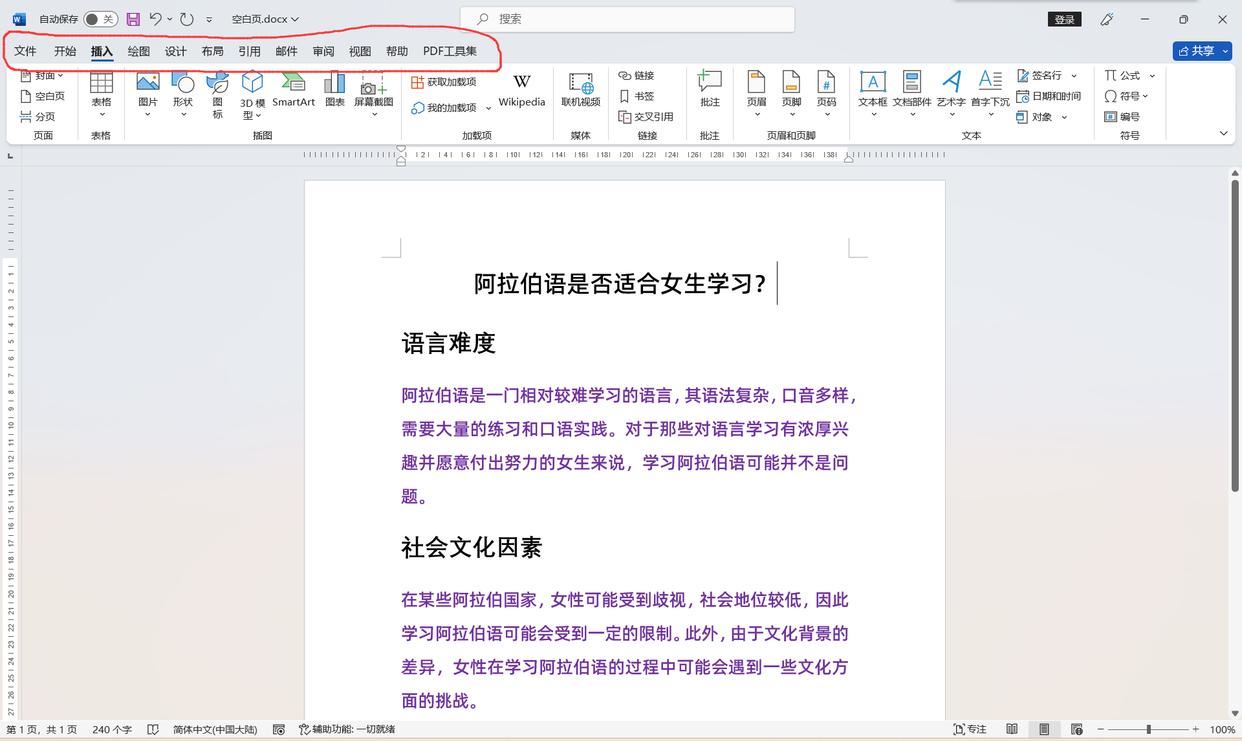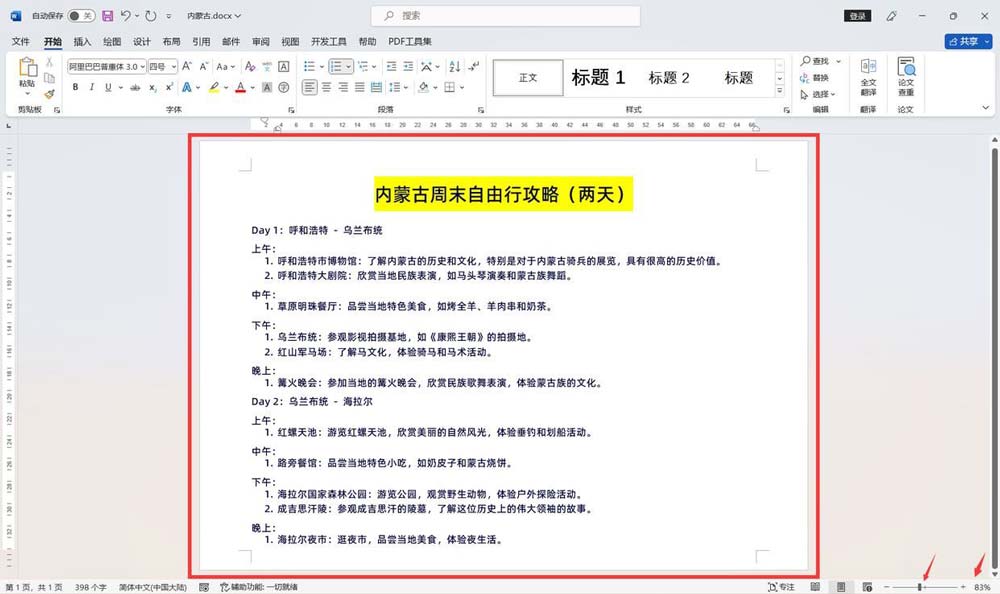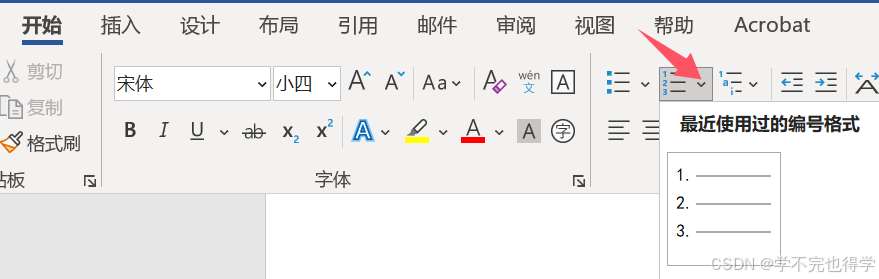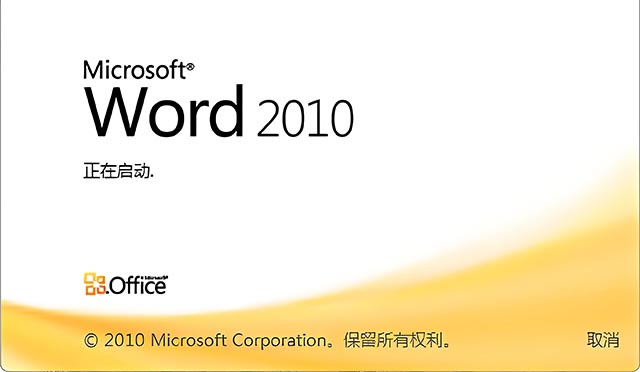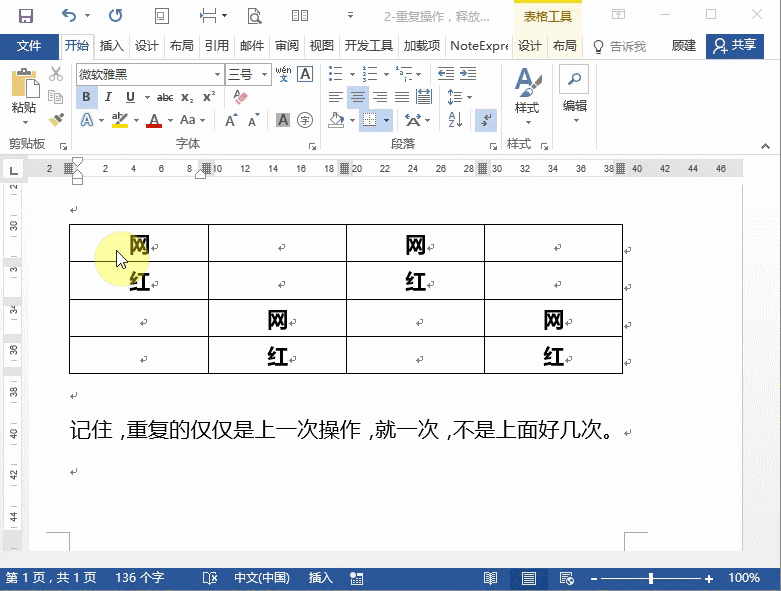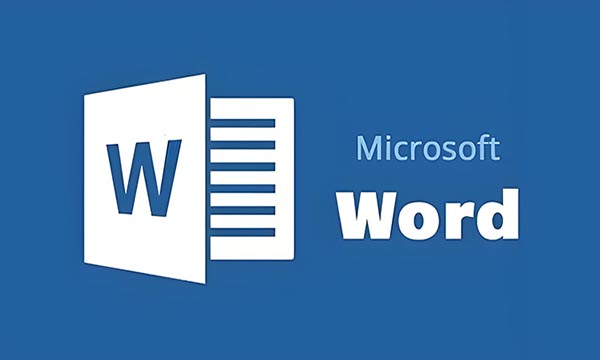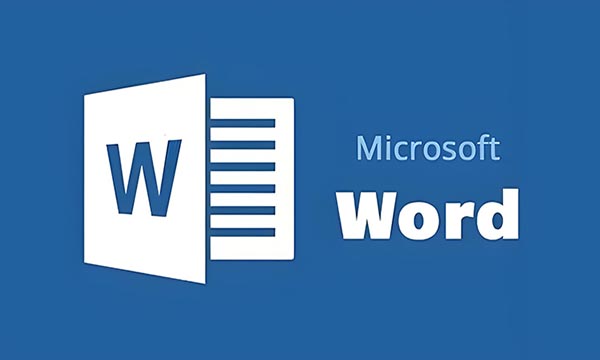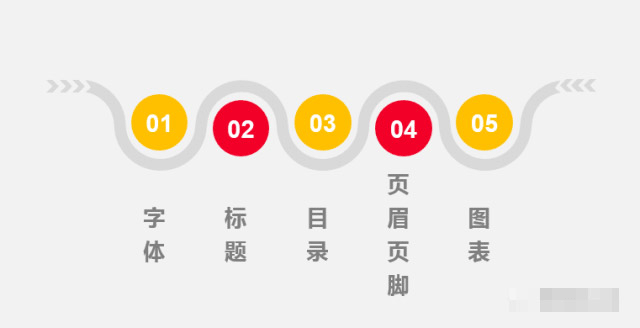Word怎么单独导出一页? Word文档导出部分页的技巧
在编辑Word文档时,有时我们只需要导出其中的部分页面,而不是整个文档,下面将介绍如何在Word中导出部分页面。
最近遇到一个问题,一张多页的word文档,不想全部导出为pdf,只想把其中第2页导出为pdf,该怎么办呢?
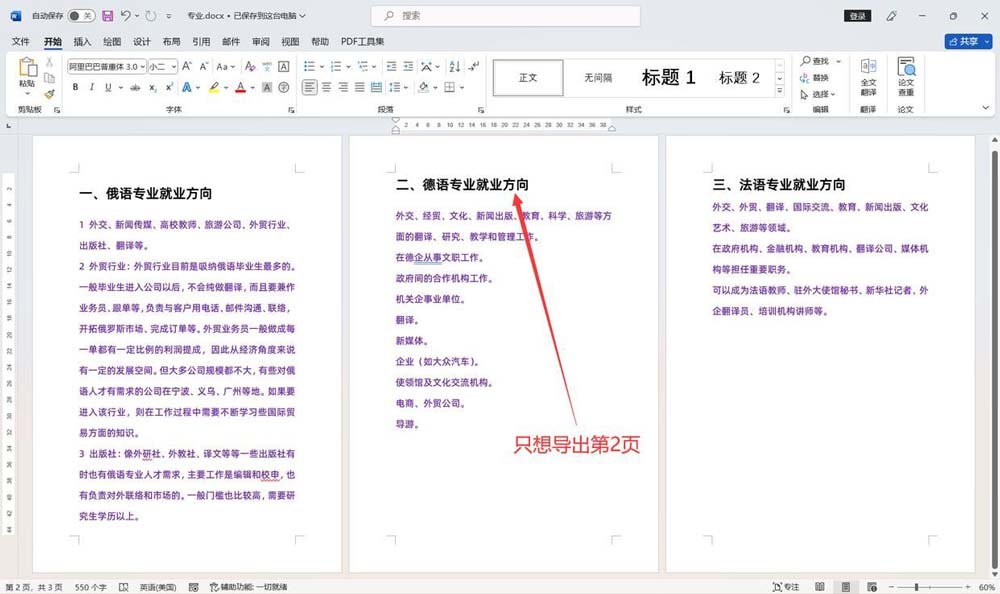
下面我们一起来看一下解决办法:
将鼠标光标定位在word文档第2页中,单击窗口左上方的【文件】按钮。
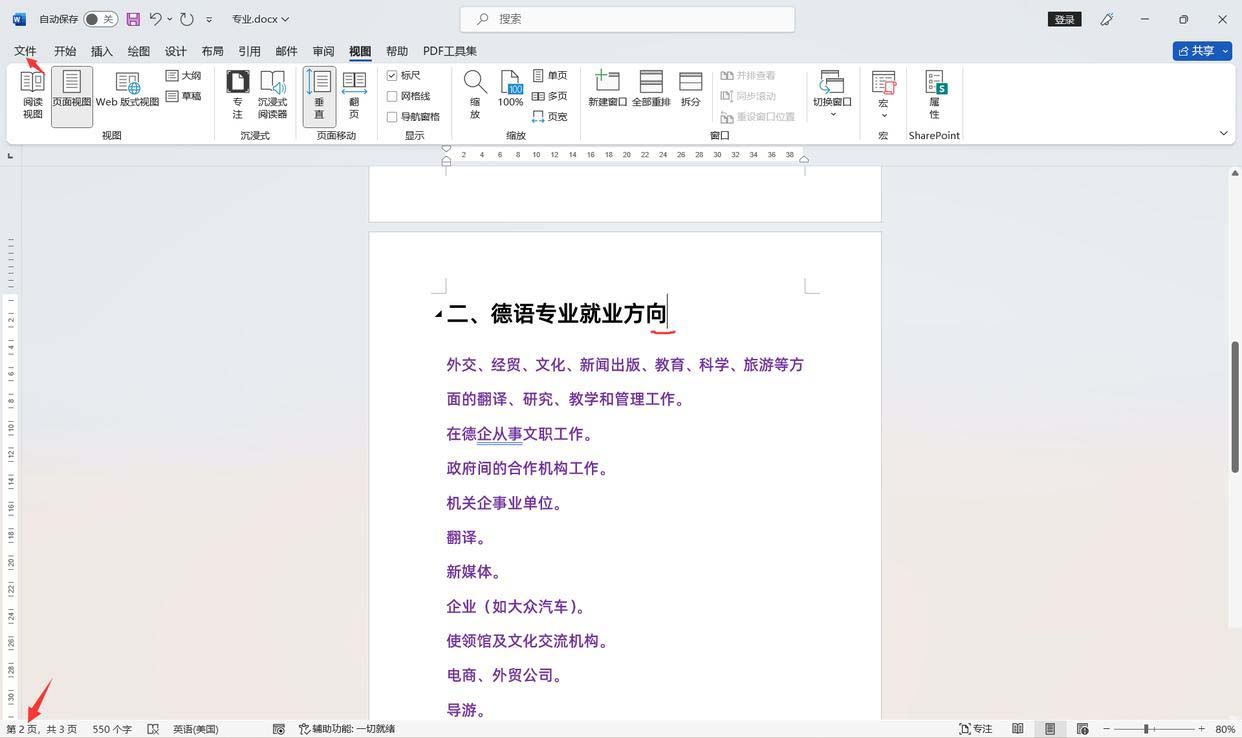
在弹出的页面左侧列表中单击【导出】按钮。
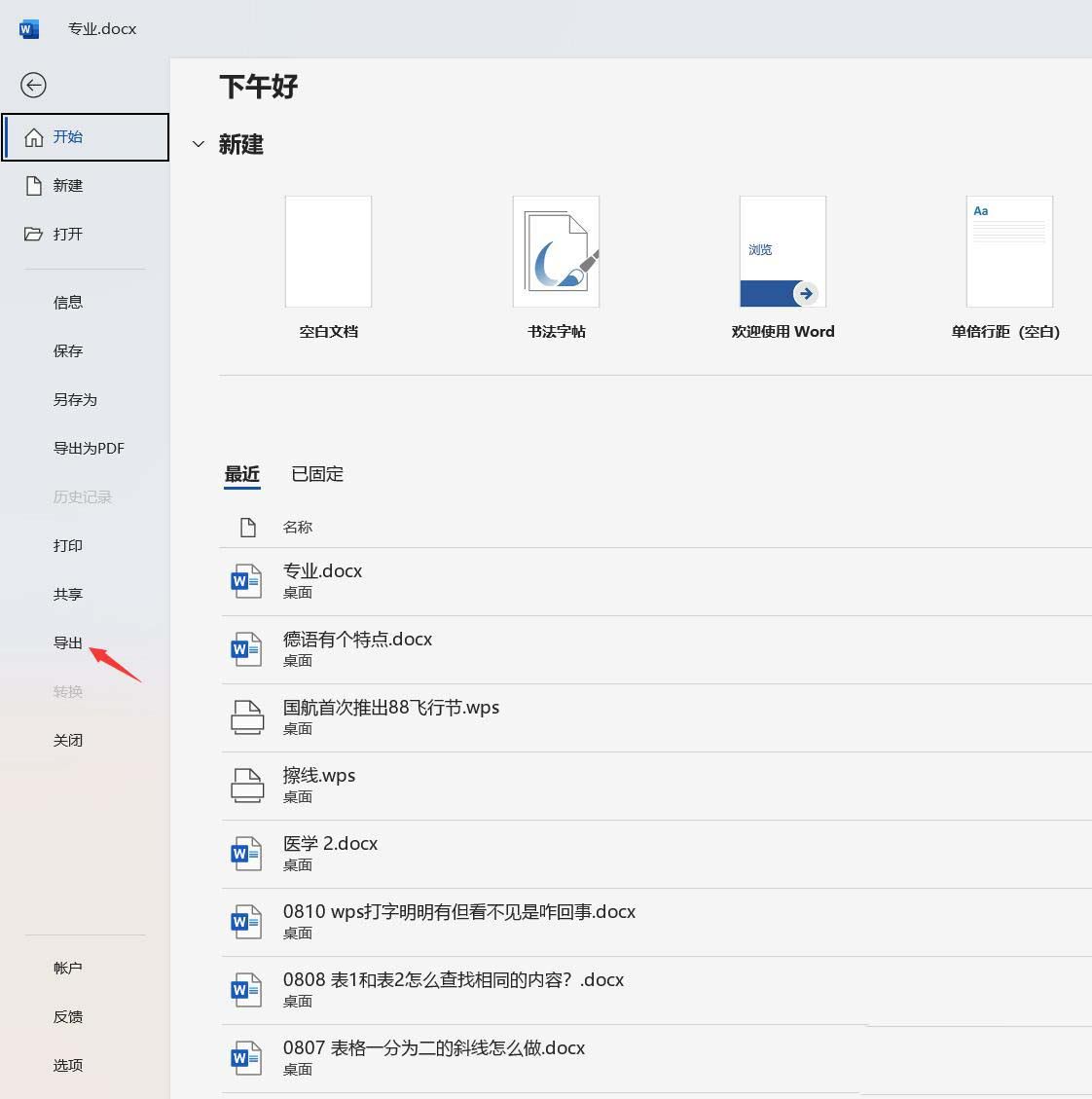
依次在中间和右侧单击【创建PDF/XPS】。
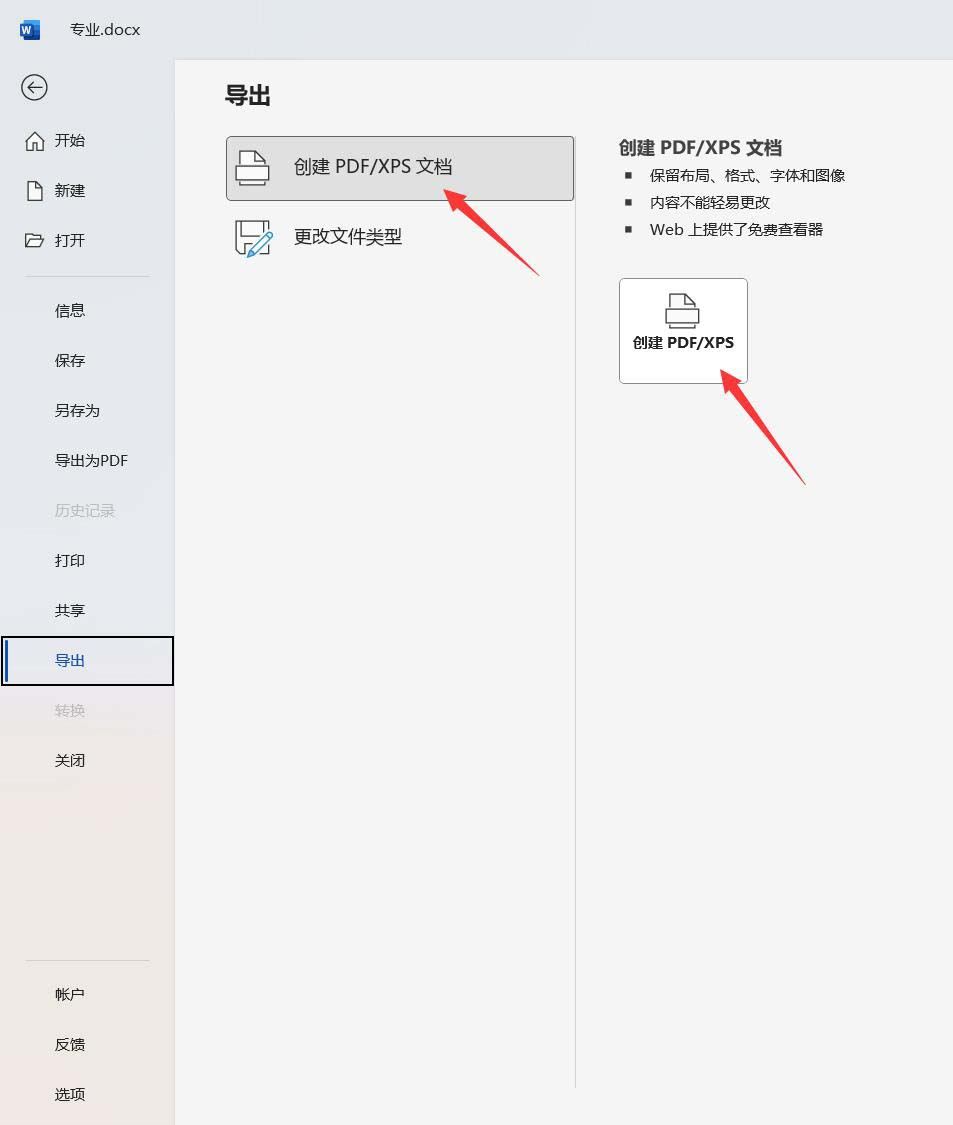
在弹出的【发布为PDF或XPS】对话框中,可以设置发布文件的保存位置、文件名,保存类型保持默认的PDF,单击【选项】按钮。
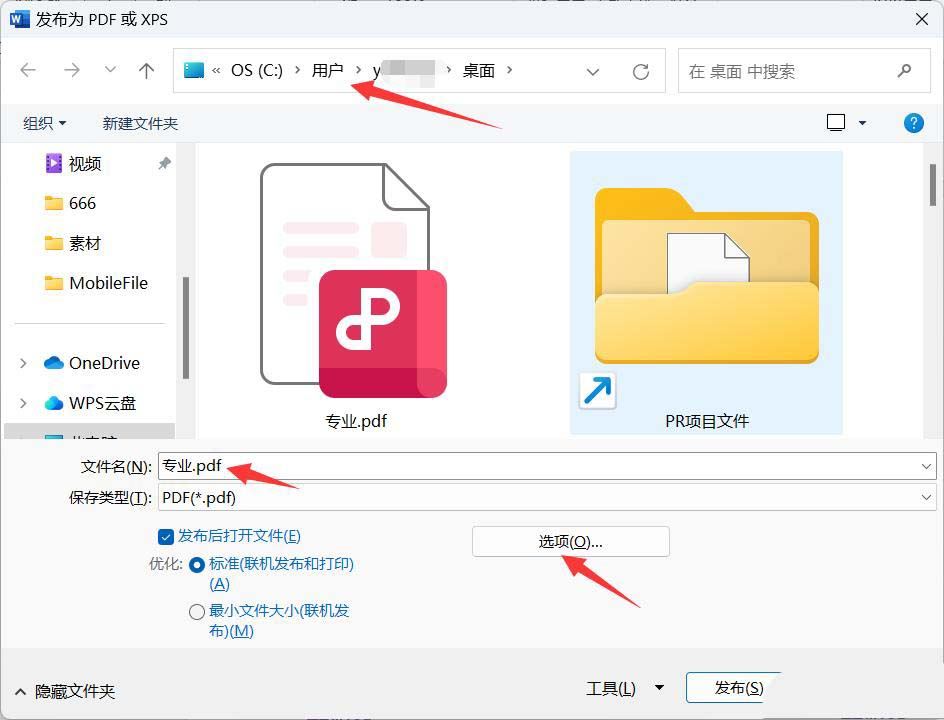
在打开的【选项】对话框中,勾选【当前页】,或者选择【页】并设置页码范围为从【2】到【2】。最后单击对话框下方的【确定】按钮。
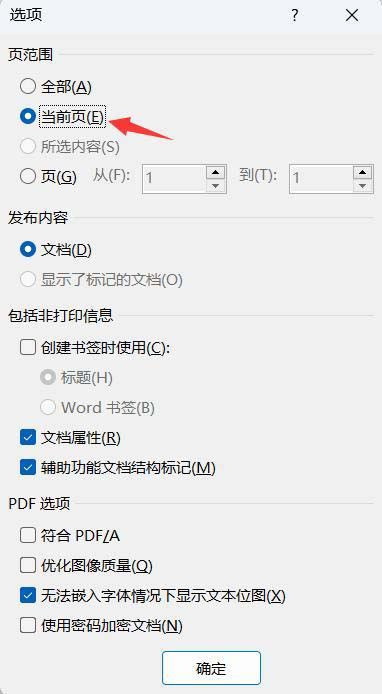
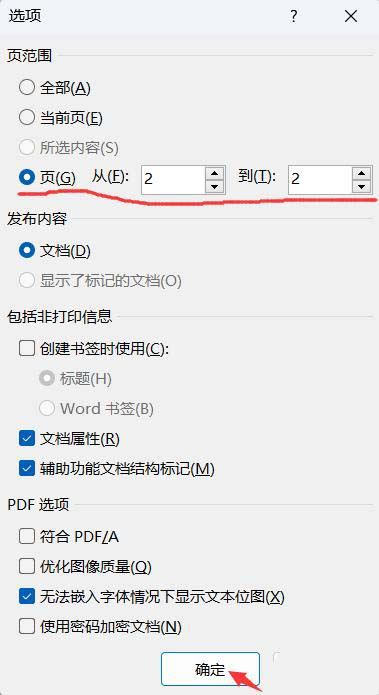
返回【发布为PDF或XPS】对话框,单击【发布】按钮,原先word文档中的第2页就单独导出为PDF文件了。
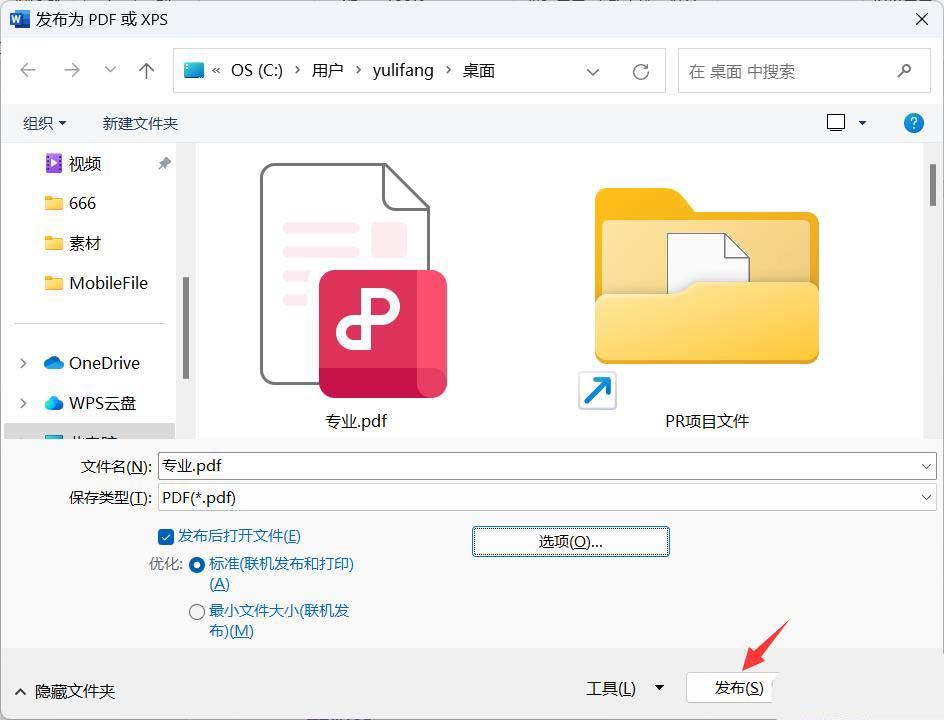
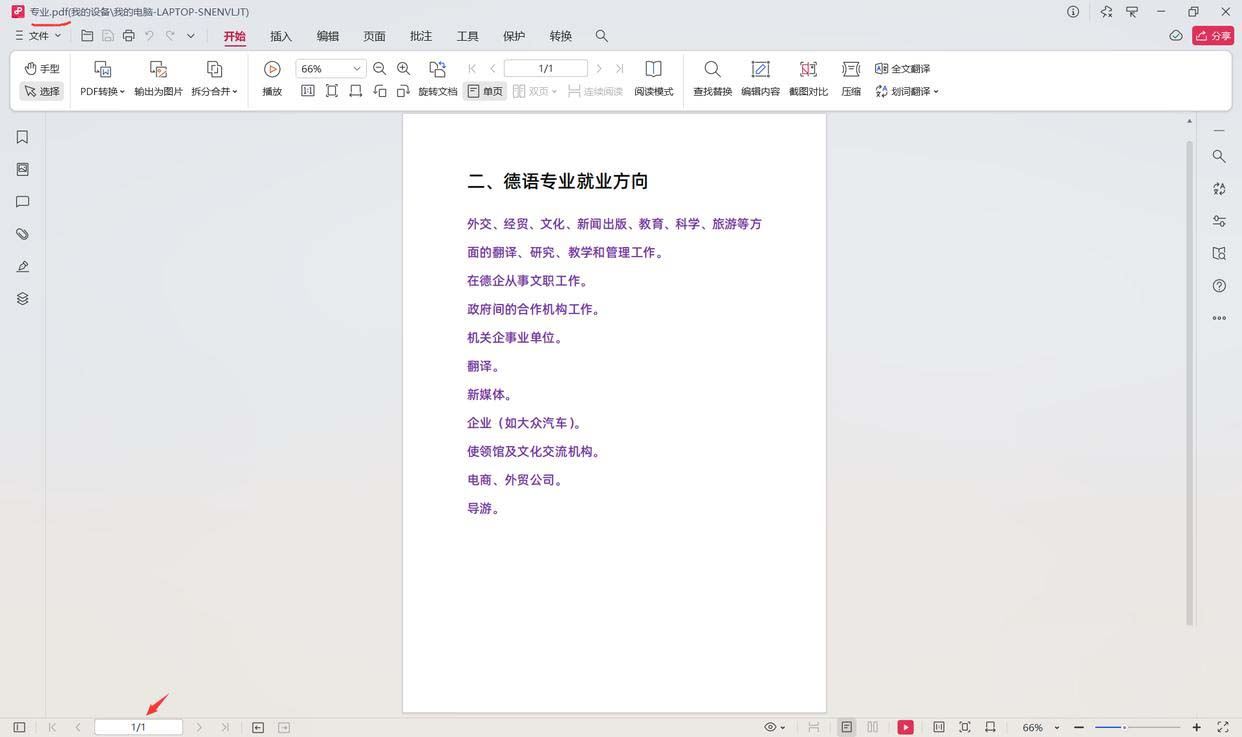
相关补充:
如何在Word中导出多个不连续的页面?
- 在导航窗格中,点击“页面”图标,然后在下方的文本框中输入要导出的起始页码和结束页码,用逗号分隔;
- 重复上述步骤,直到导出所有需要的页面。
如何在Word中导出当前查看的页面?
-
在导航窗格中,点击“页面”图标;
-
在下方的文本框中输入“1”,表示导出当前查看的页面。
如何在Word中导出指定范围的奇数或偶数页?
- 在导航窗格中,点击“页面”图标;
- 在下方的文本框中输入起始页码和结束页码,用逗号分隔;
- 如果要导出奇数页,可以在起始页码和结束页码之间加上一个减号和一个空格;
- 如果要导出偶数页,可以在起始页码和结束页码之间加上一个加号和一个空格。
如何在Word中导出特定类型的页面?
- 在导航窗格中,点击“类型”图标;
- 在下方的文本框中输入要导出的页面类型,如标题、表格等;